MP4를 BK2로 변환해야 하는 이유는 무엇일까요? 알아야 할 모든 것
게임 개발자들은 시각적으로 뛰어나고 성능이 뛰어난 비디오 콘텐츠를 제공하고자 하며, 게임 플랫폼에서 더욱 부드러운 재생을 제공하는 BK2 형식을 사용하는 경우가 많습니다. MP4 비디오를 소유하고 있다면, 뛰어난 화질을 유지하면서 파일 크기를 크게 줄이기 위해 MP4를 BK2로 변환해야 합니다. 어떻게 해야 할까요? 이 글에서는 MP4를 BK2로 변환하는 방법에 대한 포괄적인 가이드와 Bink 비디오 형식에 대한 자세한 정보를 제공합니다.
가이드 목록
Bink 비디오 포맷(BK2)에 대해 자세히 알아보세요 RAD 비디오 도구를 사용하여 MP4를 BK2로 변환하는 방법 Windows/Mac에서 BK2를 MP4로 변경하는 가장 좋은 방법Bink 비디오 포맷(BK2)에 대해 자세히 알아보세요
MP4를 BK2로 변환하기 전에 Bink 비디오 형식에 대해 더 자세히 알아보겠습니다. Bink 비디오 형식은 .bk2 또는 .bik 파일 확장자로 표시되며, RAD Game Tools에서 개발한 전용 비디오 코덱입니다. 이 코덱은 주로 컴퓨터 게임 내 비디오 재생 요구 사항을 충족하도록 설계되었습니다.
Bink는 고압축 화이트를 구현하고 허용 가능한 비디오 화질을 유지하는 데 중점을 둡니다. 이는 게임 개발자에게 필수적인 기술로, 게임 파일 크기를 크게 늘리지 않고도 시네마틱, 컷씬, 게임 내 동영상 등의 비디오 콘텐츠를 게임 파일에 포함할 수 있도록 해줍니다. 파일 크기가 작을수록 로딩 시간이 단축되고 플레이어의 저장 공간 요구량이 줄어듭니다.
이 외에도 Bink는 게임 개발자의 특정 요구에 맞춘 다양한 해상도 및 프레임 속도 지원, 품질 및 압축 수준 설정 옵션 등 다양한 기능을 제공합니다. 이러한 유연성을 바탕으로 개발자는 비디오 설정을 미세하게 조정하고 게임의 품질과 파일 크기 간의 최적의 균형을 유지할 수 있습니다.
Bink 비디오 형식을 잘 이해하셨나요? 이제 다음 단계에서는 MP4를 BK2로 변환하는 방법을 집중적으로 살펴보겠습니다.
RAD 비디오 도구를 사용하여 MP4를 BK2로 변환하는 방법
MP4를 BK2로 변환하려면 RAD Video Tools를 사용해야 합니다! 게임 개발 기술에 특화된 소프트웨어로, 비디오 처리를 위한 포괄적인 도구 세트를 제공합니다. 이 도구의 핵심은 Bink Video 코덱이므로, MP4를 BK2로 변환하는 데 효과적으로 사용할 수 있습니다! 비디오 포맷 간 변환뿐만 아니라 화질 및 해상도 조정, 오디오 트랙 추가, 맞춤형 비디오 효과 제작까지 가능합니다.
RAD Video Tools를 사용하여 MP4를 BK2 형식으로 변환하는 방법은 다음과 같습니다.
1 단계RAD 비디오 도구의 유효한 라이선스를 취득한 후 소프트웨어를 설치하세요. 그런 다음 MP4 비디오를 준비하세요. 품질이 우수하고 게임 내에서 사용하기에 적합한지 확인하세요.
2 단계다음으로, RAD Video Tools를 실행하고 MP4 비디오를 해당 인터페이스로 가져옵니다. "Bink It" 버튼이나 이와 유사한 이름의 버튼을 찾아 클릭하면 인코딩 과정이 시작됩니다.
필요한 경우 압축 설정을 조정하고 품질 및 기타 설정을 변경할 수 있습니다.
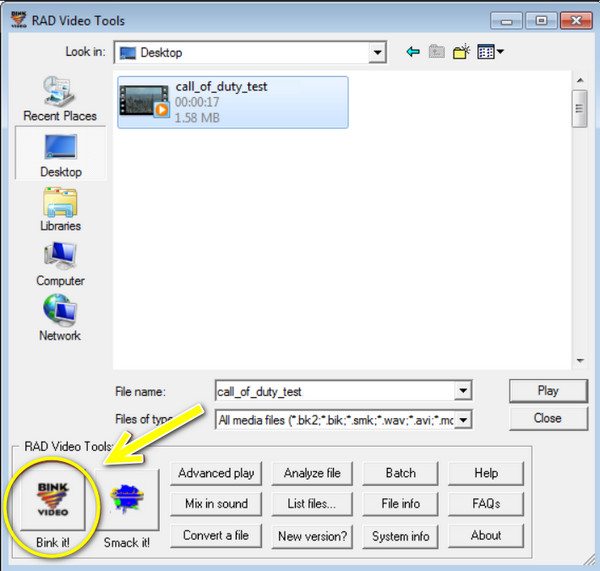
3단계원하는 경우 출력 파일의 이름을 바꾼 다음 인코딩 프로세스를 시작합니다. 비디오 형식 변경 "Bink" 버튼을 클릭하면 대기 시간은 MP4 비디오 길이와 시스템 성능에 따라 달라집니다.
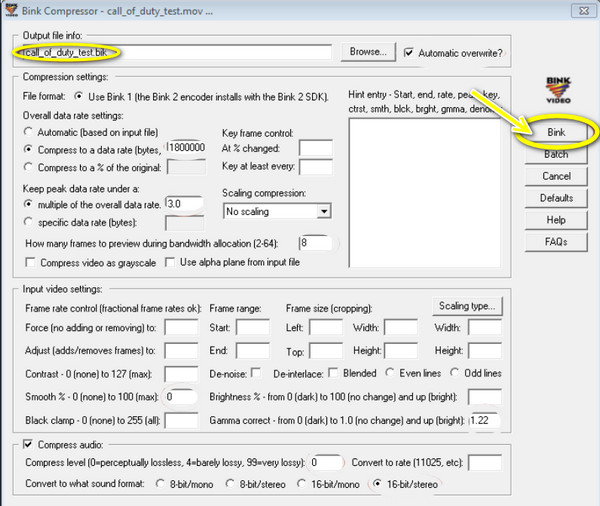
Windows/Mac에서 BK2를 MP4로 변경하는 가장 좋은 방법
만약 그 반대라면 어떨까요? RAD Video Tools 라이선스를 구매하지 않더라도 Windows 및 Mac 컴퓨터에서 BK2를 MP4로 변환하는 다른 최고의 방법이 있습니다. 이 가장 좋은 방법은 다음과 같습니다. 4Easysoft 총 비디오 변환기BK2에서 MP4를 포함한 다양한 포맷 간 변환을 위한 강력하고 사용하기 편리한 솔루션입니다. 포맷 변환 외에도 비디오 편집, 화질 개선 및 관리를 위한 다양한 도구를 제공합니다. 직관적인 인터페이스는 변환 과정을 간소화하여 모든 수준의 사용자에게 이상적입니다. 따라서 일반 사용자든 전문가든 이 도구를 사용하면 Bink Video 파일을 MP4로 쉽고 효과적으로 변환할 수 있습니다.

MP4, MOV, MKV, AVI, WMV 등 다양한 형식으로 변환할 수 있습니다.
변환 과정 중 및 변환 과정 후에 품질 손실을 최소화합니다.
여러 개의 MP4 파일을 BK2로 동시에 변환하여 시간과 노력을 절약하세요.
GPU 가속을 사용하여 더 빠른 변환 결과를 제공합니다.
1 단계불을 피우다 4Easysoft 총 비디오 변환기 Bink 비디오를 준비하세요. 가져오려면 "파일 추가" 버튼을 클릭하거나 인터페이스에 바로 드래그 앤 드롭하세요.

2 단계다음으로, "모두 변환" 메뉴로 이동하여 출력 형식을 선택하세요. "비디오" 섹션에서 Bink 파일의 새 형식으로 "MP4"를 찾아 선택하세요.

"사용자 지정 프로필" 버튼을 클릭하여 비디오 및 오디오 설정을 미세 조정하는 것을 잊지 마세요. 이 기능으로 화질, 해상도, 프레임 속도 및 기타 옵션을 조정하여 고품질 MP4를 얻으세요. 4K 비디오 변환기.

3단계드디어 시간 절약! 새로 만든 MP4 비디오를 저장할 위치를 선택하세요. 원하는 위치를 선택했으면 "모두 변환" 버튼을 클릭하세요. 이렇게 하면 BK2를 MP4로 변환할 수 있습니다!

결론
Bink 비디오 형식에 대한 설명은 여기까지입니다! Bink 비디오 형식에 대한 자세한 내용과 RAD 비디오 도구를 사용하여 MP4를 BK2로 변환하는 방법을 살펴보았습니다. 하지만 BK2를 MP4로 변환하는 역방향 과정도 마찬가지로 중요하다는 점을 기억하세요. 게임 영상을 어떤 기기에든 저장하거나, 간편하게 공유하거나, 호환되는 형식으로 작업하고 싶다면 4Easysoft 총 비디오 변환기다양한 형식 지원, 고품질 변환 기능, 사용자 친화적인 인터페이스를 갖춘 이 프로그램을 사용하면 BK2 파일을 MP4 형식으로 손쉽게 변환할 수 있습니다.



